
Voor degenen onder ons die niet zijn opgegroeid met smartphones, kan typen op een aanraaktoetsenbord erg traag aanvoelen. Maar er zijn trucs die u kunt gebruiken om het typen op een aanraaktoetsenbord te versnellen, net als een fysiek toetsenbord.
Deze tips zijn van toepassing op elke smartphone met een aanraaktoetsenbord, van iPhones en Android-telefoons tot Windows-telefoons en Blackberry. Ze werken allemaal op een redelijk vergelijkbare manier.
Twee duimen of één wijsvinger
Allereerst: zoek een goede manier om uw vingers te plaatsen om te typen, een manier die voor u werkt. Dit kan betekenen dat u uw telefoon met beide handen moet vasthouden en uw duimen moet gebruiken om te typen, waarbij u snelheid wint door het gebruik van twee vingers tegelijk. Veel mensen houden echter liever hun smartphone in de ene hand en gebruiken de wijsvinger aan de andere hand om in elke letter te porren. Hoe groter je telefoon, hoe logischer de wijsvingermethode.
Wat is beter? Er is niet één juist antwoord - het hangt van elke persoon af. Als u met twee duimen typt, krijgt u twee vingers die de afzonderlijke toetsen op het aanraaktoetsenbord sneller kunnen bereiken, maar veel mensen zijn meer vertrouwd met de wijsvingermethode en merken dat dit tot minder fouten leidt. Probeer beide eens om te zien welke het beste voor u werkt.
Overweeg hier ook de oriëntatie van uw telefoon. In liggende modus werkt het gebruik van twee vingers mogelijk het beste om het brede toetsenbord te bedekken. In portretmodus werkt het gebruik van een enkele wijsvinger misschien het beste: het is een kleiner oppervlak, dus u hoeft uw wijsvinger niet erg ver te bewegen.

Autocorrectie en woordvoorspellingen
Het aanraaktoetsenbord van uw smartphone heeft niet alleen een ingebouwde spellingcontrole. Het kan automatisch fouten corrigeren die u maakt terwijl u typt.
Omarm de autocorrectie! Dit gaat niet alleen over het opsporen van spelfouten, maar over het gladstrijken van de onvermijdelijke typefouten terwijl u sneller begint te typen. Als u een woord typt en u mist een paar letters, maar de smartphone kan het automatisch corrigeren naar het woord dat u automatisch wilde typen, dan is dat een overwinning. Probeer de autocorrectiefunctie ingeschakeld te laten en sneller te typen, probeer zo snel mogelijk te typen. Ja, je maakt fouten. Maar blijf gewoon typen en u zult verrast zijn als uw telefoon u automatisch corrigeert. (Afhankelijk van uw smartphone en het aanraaktoetsenbord, is 'autocorrectie' mogelijk een optie die u mogelijk eerst in de instellingen moet inschakelen.)
Uw toetsenbord kan zelfs voorspellingen doen terwijl u typt. U kunt op een voorspeld woord boven het toetsenbord tikken om het automatisch aan te vullen. Dit werkt op zowel iPhones als Android-telefoons.
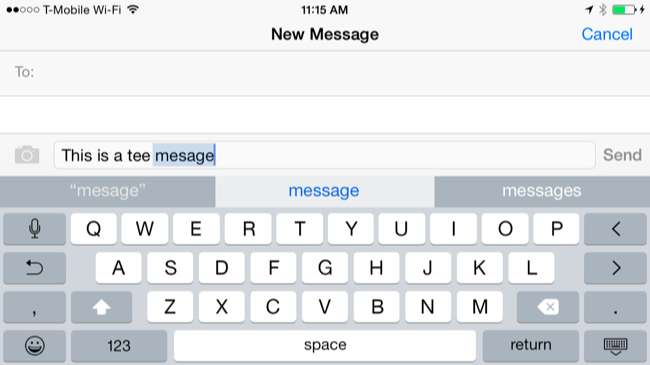
Als u klaar bent met typen, kunt u teruggaan en op een verkeerd gespeld of foutief automatisch gecorrigeerd woord tikken. Met het standaardtoetsenbord op iPhones en Android-telefoons kun je snel andere mogelijke autocorrecties selecteren nadat je op zo'n woord hebt getikt. Dit is de gemakkelijkste manier om fouten te herstellen - niet met de backspace-toets tijdens het typen, maar door snel de verkeerde woorden achteraf te herstellen.
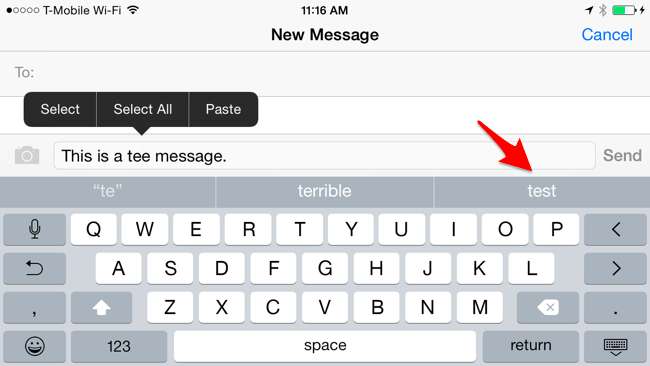
U kunt ook een toetsenbord van derden proberen als de geïntegreerde autocorrectie niet goed genoeg voor u lijkt. SwiftKey staat bijvoorbeeld bekend om zijn geweldige autocorrectiefuncties.
Spraakgestuurd typen
VERWANT: Gebruik gesproken dictaat om tijd te besparen op Android, iPhone en iPad
Dit lijkt misschien vals spelen, maar het is een goede truc om in gedachten te houden. In plaats van alles op uw toetsenbord te typen, kunt u dat gebruik de ingebouwde functie voor spraakgestuurd typen van uw smartphone . De woorden die u zegt, worden omgezet in tekst, net alsof u ze hebt getypt. Spraakherkenning is niet perfect en u wilt het zo duidelijk mogelijk verwoorden.
Zowel het standaard iPhone-toetsenbord als het Android-toetsenbord bevatten een microfoonpictogram. Tik op de microfoon op het toetsenbord en spreek uit wat u wilt typen, en het toetsenbord zal het naar tekst converteren en het voor u invullen. Sommige applicaties hebben mogelijk hun eigen geïntegreerde microfoonknoppen om op te treden gesproken zoekopdrachten en andere acties ook.
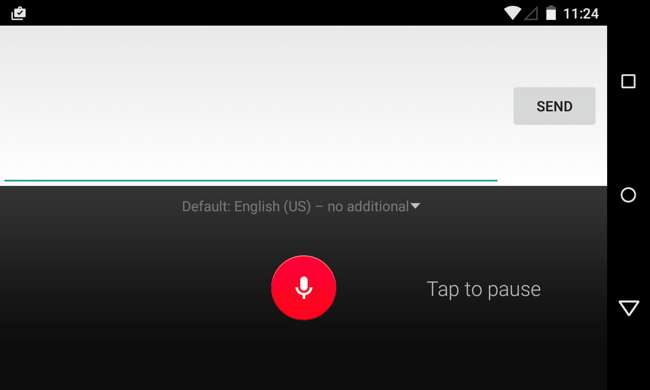
Swipe-to-type en toetsenborden van derden
Swipe-to-type toetsenborden is ontstaan op Android met Swype, maar deze functie is nu verspreid naar iPhones dankzij Ondersteuning van iOS 8 voor toetsenborden van derden . Wanneer u deze manier van typen gebruikt, plaatst u uw vinger op het toetsenbord, trekt u deze over de letters van het woord dat u wilt typen en laat u vervolgens los. Als u bijvoorbeeld 'hond' wilt typen, plaatst u uw vinger op de letter 'd', verplaatst u deze naar de letter 'o', verplaatst u deze naar de letter 'g' en tilt u deze vervolgens op. Herhaal dit proces en je swipet om hele zinnen en berichten te typen.
Dit is mogelijk op Android met het standaard Google-toetsenbord, het originele Swype-toetsenbord, SwiftKey met de "SwiftKey Flow" -functie en waarschijnlijk andere toetsenborden. Het standaard iPhone-toetsenbord heeft dit niet ingebouwd, maar je kunt nu een toetsenbord zoals Swype of SwiftKey installeren vanuit de App Store en deze gebruiken om deze functie op een iPhone te krijgen.
Probeer deze manier van typen eens uit en kijk of het voor u sneller aanvoelt. Sommige mensen - vaak Android-gebruikers die het jaren geleden begonnen te gebruiken - zweren erbij om sneller te typen. Andere mensen - vaak iPhone-gebruikers die jaren hebben moeten wennen aan typen met tikken - denken dat het traag en onnodig is. Zoals met veel dingen, lijkt het erop neer te komen met welke methode je gewend bent en waarmee je het meeste hebt geoefend.
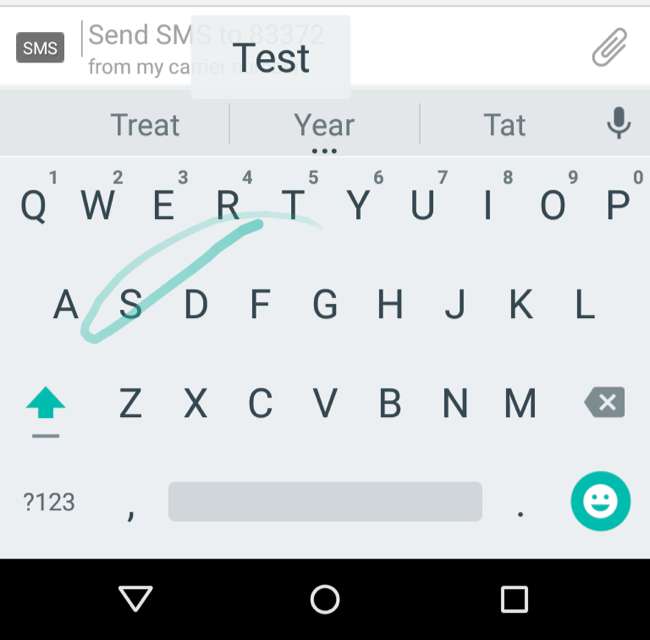
Dit is allemaal mogelijk dankzij toetsenborden van derden die gekke dingen kunnen proberen om u te helpen sneller te typen. Sommige experimenten lijken voor sommige mensen te werken, en velen niet. Misschien wil je het proberen andere toetsenborden van derden om te zien of ze trucs hebben die voor jou werken.
VERWANT: 5 Android-toetsenbordvervangingen om u te helpen sneller te typen
Snelkoppelingen voor tekstuitbreiding
VERWANT: Typ sneller op een smartphone, tablet of laptop met snelkoppelingen voor tekstuitbreiding
Snelkoppelingen voor tekstuitbreiding kunnen het typen ook versnellen, met name het typen van korte berichten, veelgebruikte woordgroepen en andere repetitieve dingen die u typt. Maar deze oplossing kan worden gebruikt om het typen van uw e-mailadres in apps en uw fysieke adres ook op online webpagina's te versnellen.
Stel uw eigen snelkoppelingen in en uw telefoon vervangt automatisch een paar korte tekens die u typt door een langere reeks tekst. Deze truc kan worden gebruikt op pc's, maar is wellicht het handigst op smartphones waarop u niet zo snel kunt typen.
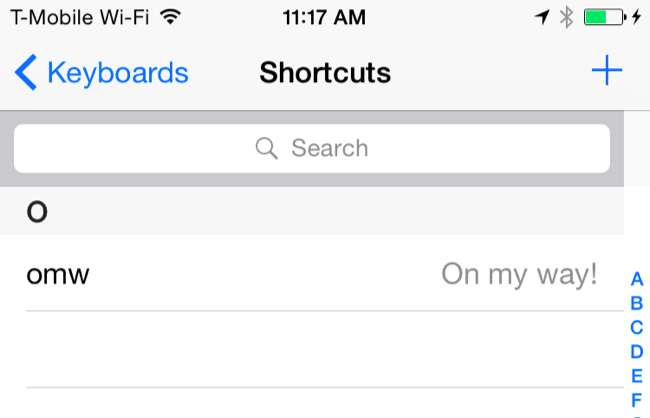
Touch-toetsenborden op tablets werken op dezelfde manier, maar er zijn meer dingen waar u rekening mee moet houden. Veel mensen houden ervan om met alle tien de vingers te typen op een iPad of een soortgelijk 10-inch touch-tablettoetsenbord, net als op een normaal fysiek toetsenbord. Sommige mensen houden er ook van om een fysiek toetsenbord op hun grotere tablets aan te sluiten en daarop te typen.
Dat zou je eigenlijk kunnen sluit een groter Bluetooth-toetsenbord aan op een iPhone of Android telefoon en typ op de traditionele manier. Dit zal natuurlijk niet erg praktisch zijn, tenzij u uw smartphone alleen gebruikt als u aan een bureau zit.







